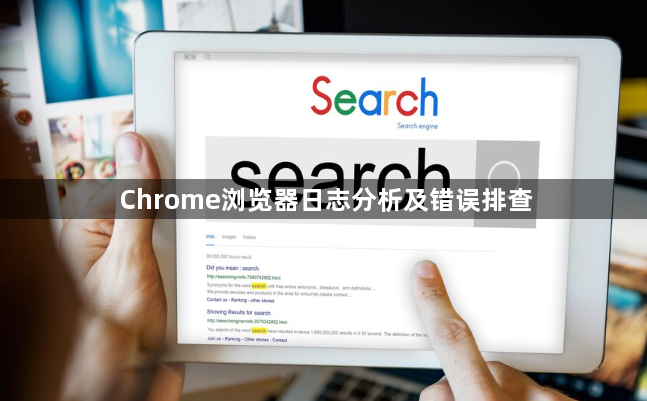
1. 启用并获取日志:在Windows系统中,找到Chrome快捷方式,右键单击选择“属性”,在“快捷方式”选项卡的“目标”字段后添加`--enable-logging --v=1`,点击“应用”和“确定”。使用该快捷方式启动Chrome,日志文件会生成在`C:\Users\[用户名]\AppData\Local\Google\Chrome\User Data\Default`目录下,文件名为`chrome_debug.log`。在macOS系统中,关闭所有Chrome实例,打开终端,输入`/Applications/Google\ Chrome.app/Contents/MacOS/Google\ Chrome --enable-logging --v=1`,按回车键启动Chrome,日志文件位于`~/Library/Application Support/Google/Chrome/Default`目录下。
2. 查看日志内容:用文本编辑器(如记事本或TextEdit)打开日志文件,日志中包含时间戳、进程ID、线程ID、日志记录级别、源代码文件名等信息。重点关注标记为“错误”的行,这些可能是问题的关键线索。同时,检查同一进程是否快速连续重复多次,这可能表明该进程存在问题。
3. 分析常见错误:如果出现内存相关的错误代码,可能是内存不足或者内存泄漏导致的崩溃。若是某个特定的模块频繁出现错误,那么很可能是该模块存在问题。对于下载错误,如`NETWORK_ERROR(-3)`表示连接中断,`FILE_NOT_FOUND(-8)`多为磁盘权限问题,`INSUFFICIENT_SPACE(-10)`需清理存储空间。
4. 采取解决措施:如果是插件或扩展程序引起的问题,可进入Chrome的扩展程序管理页面,禁用或卸载相关插件。若怀疑多个插件间存在冲突,可逐个禁用部分插件,缩小排查范围。对于系统资源不足的情况,关闭一些不必要的程序,释放内存。如果日志中显示下载速度异常或下载失败,检查网络连接是否正常,可打开其他网页或进行网络速度测试。同时检查防火墙设置是否阻止了Chrome浏览器的下载功能,在Windows系统中,打开控制面板,进入“Windows防火墙”设置查看;在Mac系统中,在“系统偏好设置”中的“安全性与隐私”选项中检查。若防火墙阻止了Chrome浏览器的下载,可将Chrome添加到允许列表中,或者暂时关闭防火墙进行测试。
5. 预防性措施:在Chrome设置中启用“下载完成后自动清除记录”,防止日志文件过大影响分析效率。在`chrome://system/`页面开启QUIC协议支持,对同一服务器多次下载可提速30%以上。使用SpaceSniffer软件分析下载目录,当剩余空间不足10%时触发系统弹窗提醒。
